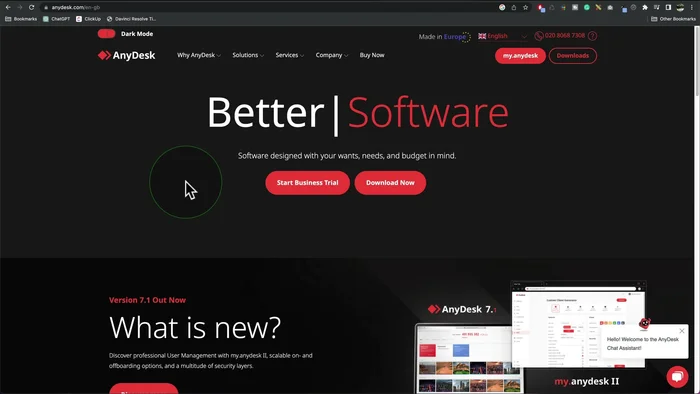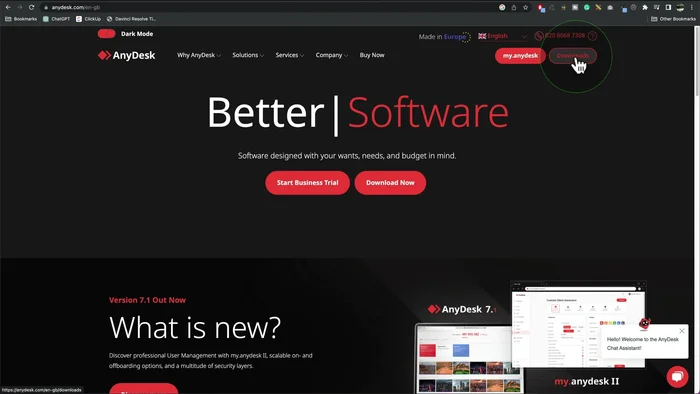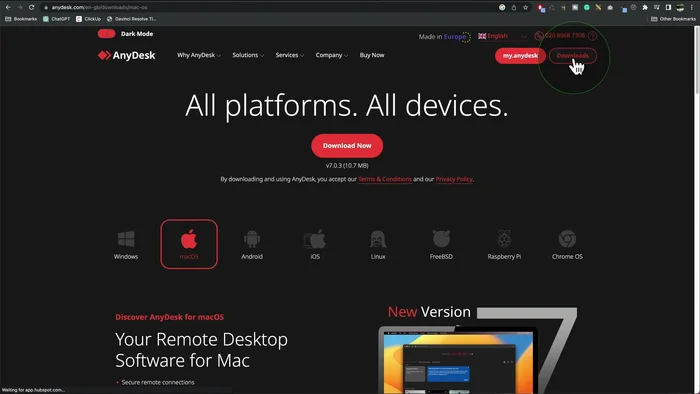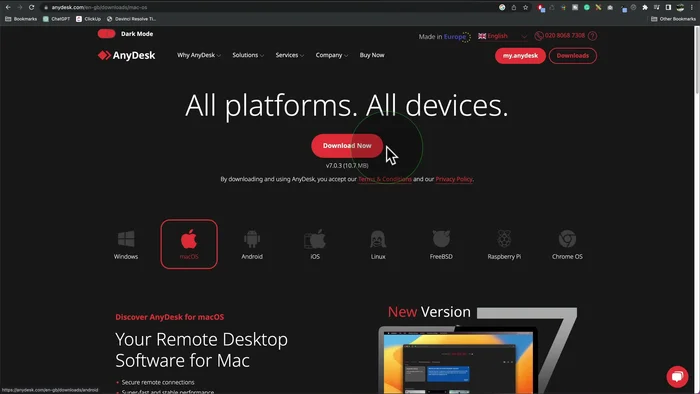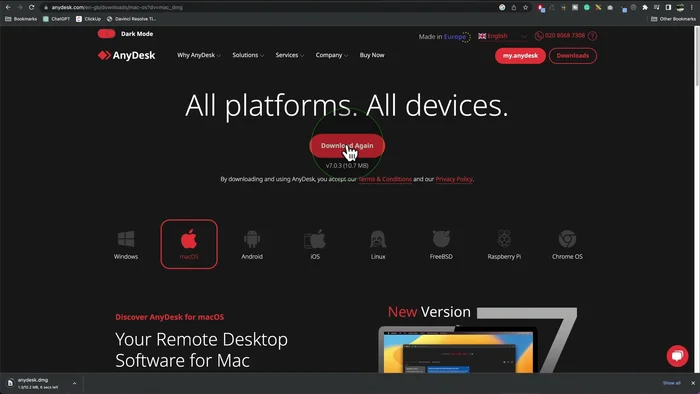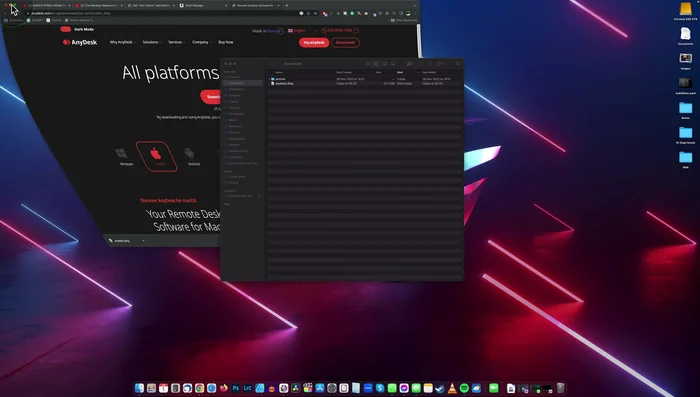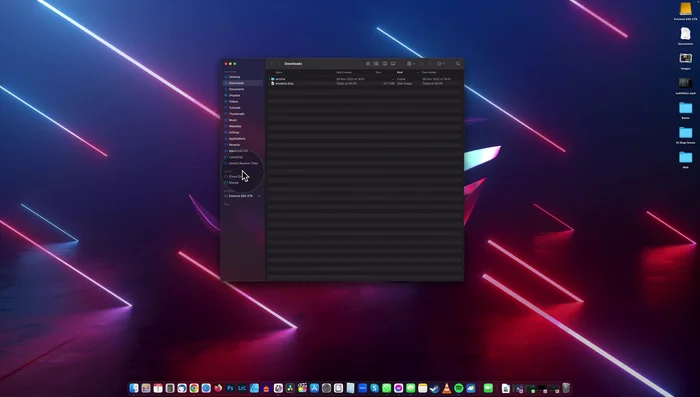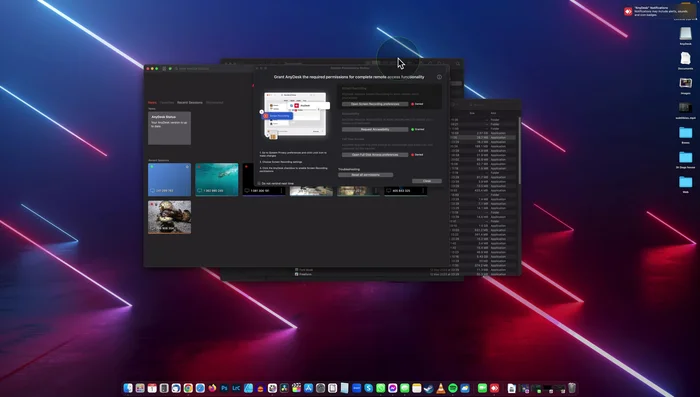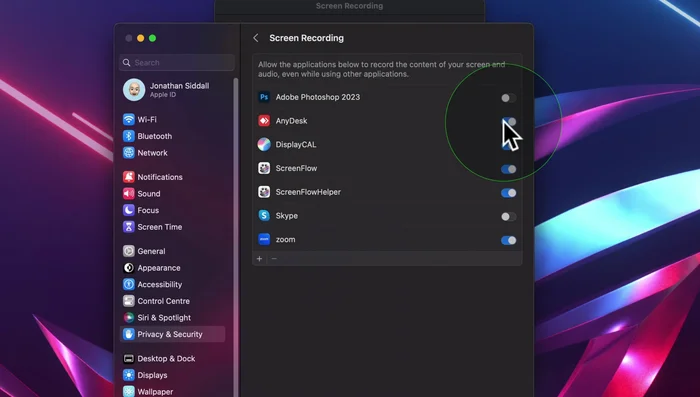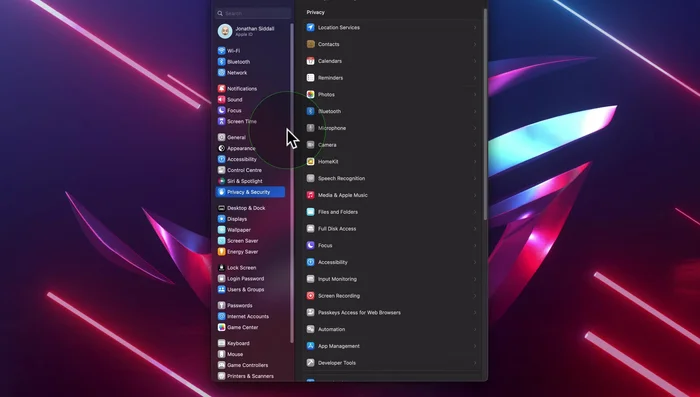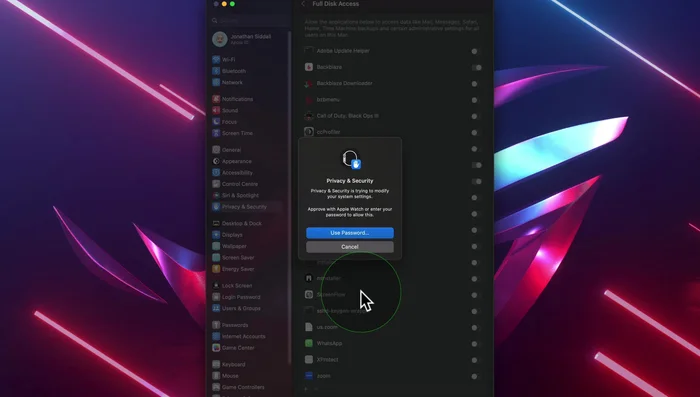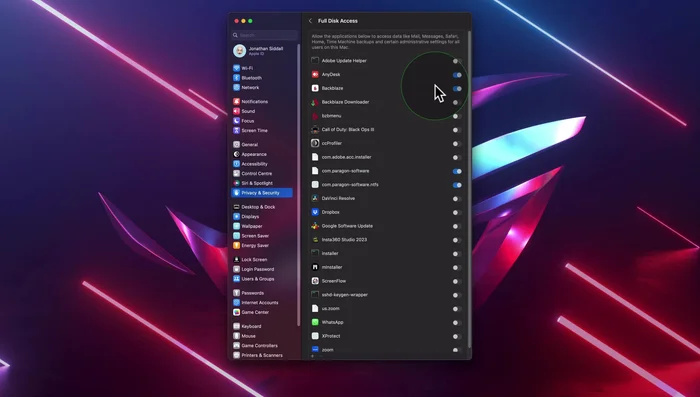Need remote access to your Mac? AnyDesk offers a fast and secure solution. This quick guide walks you through the straightforward installation and configuration of AnyDesk on your macOS system. Learn how to download, install, and set up your AnyDesk account in minutes. We'll cover essential settings and troubleshooting tips, ensuring a seamless remote access experience. Let's get started!
Istruzioni Passo dopo Passo
-
Download di AnyDesk
- anydesk.com
- Clicca sul pulsante "Download" nell'angolo in alto a destra.
- Seleziona "Mac OS" come sistema operativo.
- Clicca su "Scarica ora".




Download di AnyDesk - Una volta scaricato il file (circa 10,2 MB), minimizza il browser.

Download di AnyDesk -
Installazione di AnyDesk
- Apri la cartella "Download" (di solito si trova nella barra laterale del Finder).
- Fai doppio clic sul file AnyDesk scaricato.
- Trascina l'icona di AnyDesk nella cartella "Applicazioni".



Installazione di AnyDesk -
Autorizzazioni iniziali
- Fai doppio clic sull'icona di AnyDesk nella cartella "Applicazioni" per aprirlo.
- Concedi le autorizzazioni necessarie cliccando su "Apri" quando richiesto.


Autorizzazioni iniziali -
Configurazione delle autorizzazioni schermo
- Abilita l'accesso allo schermo nelle "Preferenze di registrazione dello schermo". Seleziona AnyDesk.

Configurazione delle autorizzazioni schermo -
Impostazione Password e Accesso Completo al Disco
- Inserisci la password se richiesta.
- Vai alle impostazioni di "Privacy e Sicurezza" e concedi l'accesso completo al disco ad AnyDesk.
- Se AnyDesk non è elencato, clicca sul pulsante "+", aggiungilo e conferma con la password.



Impostazione Password e Accesso Completo al Disco -
Riavvio e Verifica
- Riavvia AnyDesk.

Riavvio e Verifica
Tips
- Assicurati di avere una connessione internet stabile.
- Se incontri problemi con le autorizzazioni, controlla attentamente le impostazioni di sicurezza del tuo Mac.
Common Mistakes to Avoid
1. Impossibilità di connettersi al computer remoto
Motivo: Firewall o antivirus bloccano la connessione AnyDesk. Potrebbe anche esserci un problema di configurazione del router o un indirizzo IP errato.
Soluzione: Verificare le impostazioni del firewall e dell'antivirus, assicurarsi che AnyDesk sia autorizzato, e controllare la correttezza dell'indirizzo IP e delle impostazioni di rete.
2. Prestazioni lente o connessione instabile
Motivo: Connessione internet lenta o instabile da parte di uno o entrambi i computer, oppure utilizzo di una versione obsoleta di AnyDesk.
Soluzione: Migliorare la connessione internet, aggiornare AnyDesk all'ultima versione e verificare se ci sono altri programmi che consumano troppe risorse di sistema.